- 系统
- 教程
- 软件
- 安卓
时间:2020-11-19 来源:u小马 访问:次
Win10专业版桌面图标都没有了怎么办?目前,Win10系统已经比较成熟了,很多Windows用户已经陆续的更新到了Win10专业版系统。Win10专业版系统电脑开机之后,桌面图标全都不见了,看不到任何图标。这是怎么回事呢?那么接下来小编就来教大家Win10专业版桌面图标都没有了的解决方法,希望大家会喜欢。
Win10专业版桌面图标都没有了的解决方法:
方法一、可以通过个性化设置恢复。
在系统已经激活的情况下,windows 10在电脑桌面添加桌面图标的方法
1、在电脑桌面单击右键,选择“个性化”
2、打开之后选中“主题”
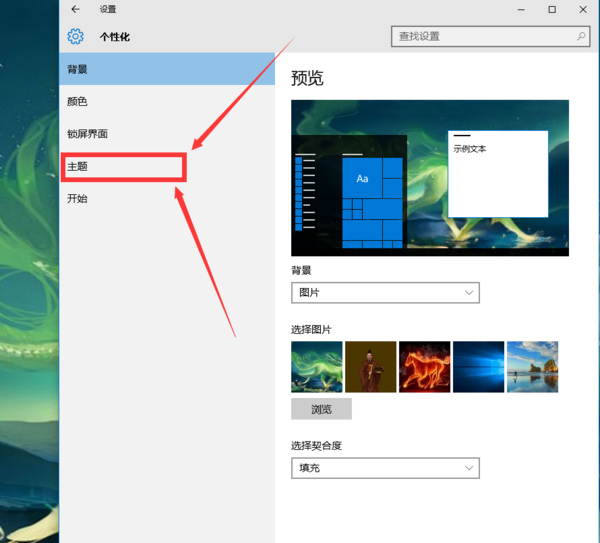
3、打开之后选中“桌面图标设置”
4、勾选“计算机”、回收站前面的框,后点击“确定”
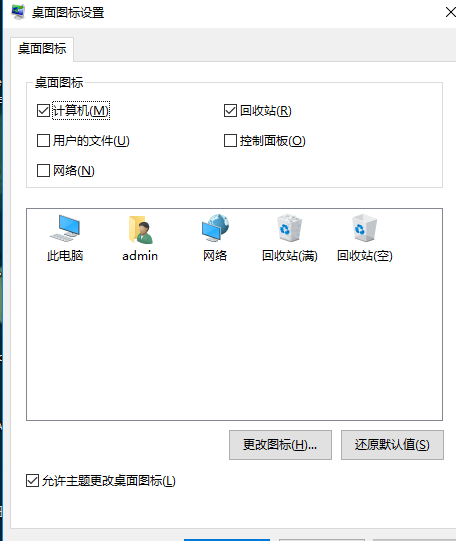
5,、确认之后返回首页即可在桌面上看到图标了
方法二、右键点击排列图标(I)的显示桌面图标(D)看看行不
如果还不行请看方法三、
右键点击开始菜单,在弹出菜单中选择“属性”,然后点击“开始菜单”标签,在这里选择“经典的开始菜单”选项,保存后就可以看到在桌面上显示我的电脑图标了。
方法四、如果你不想使用经典的开始菜单,但又想找回桌面上我的电脑图标,那该怎么办呢?只需要点击菜单按钮,在弹出的菜单上右键点击“我的电脑”菜单项,然后在弹出的菜单中选择“在桌面上显示”菜单项,这时就可以在桌面上显示我的电脑。
方法五、还有一个非常简单的方法,那就是右键点击桌面,选项属性菜单,在弹出的属性窗口中点击“桌面”标签,然后选择“自定义桌面”,在常规选项卡中选中“我的电脑”前的选项,点击确定后保存,这时就可以在桌面上看到我的电脑图标了。
以上介绍的内容就是关于Win10专业版桌面图标都没有了的解决方法,不知道大家学会了没有,如果你也遇到了这样的问题的话可以按照小编的方法自己尝试一下,希望可以帮助大家解决问题,谢谢!!!想要了解更多的Windows10技巧请关注Win10镜像官网~~~





